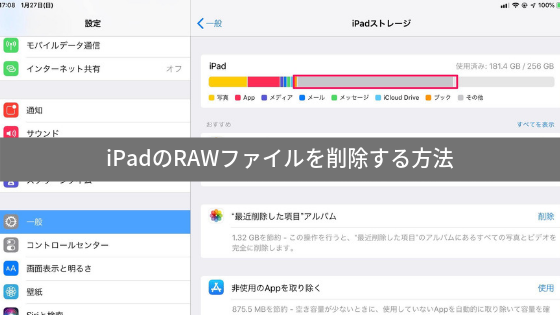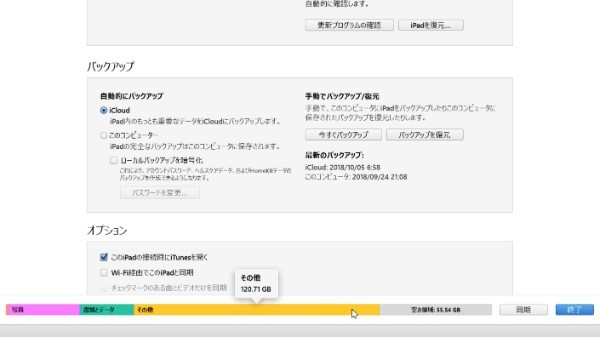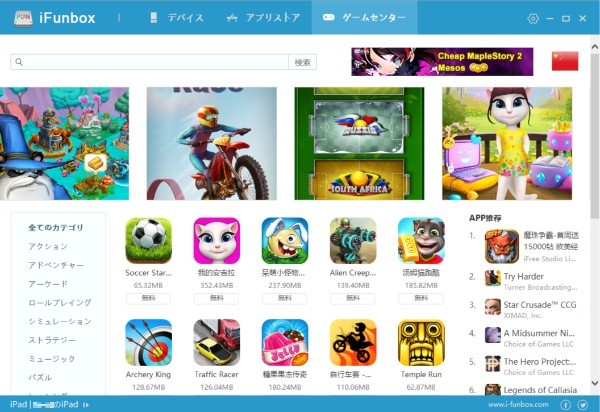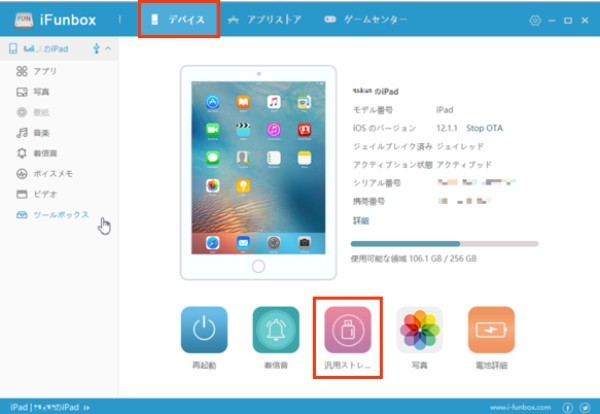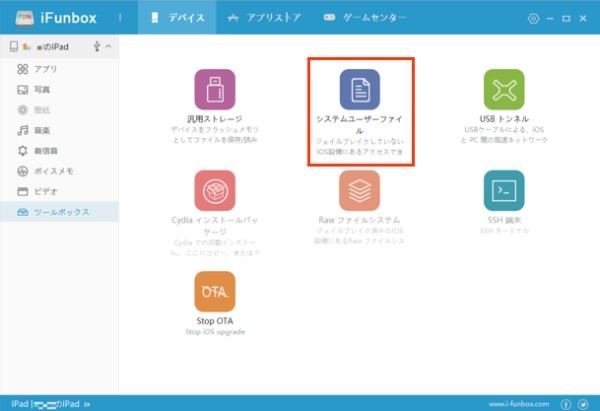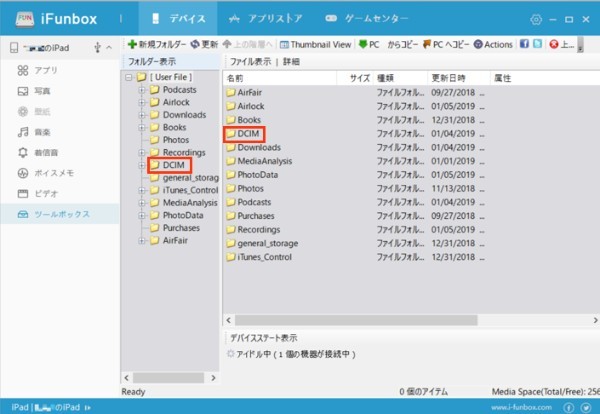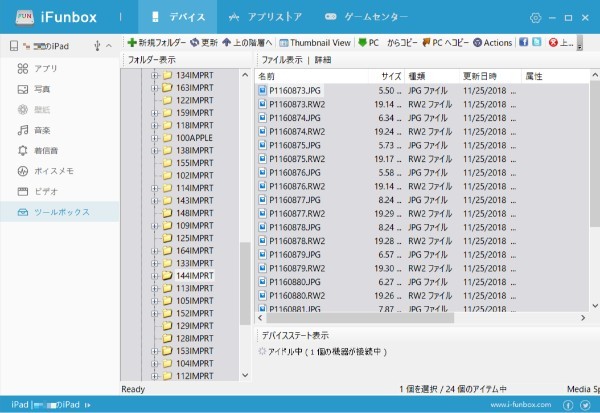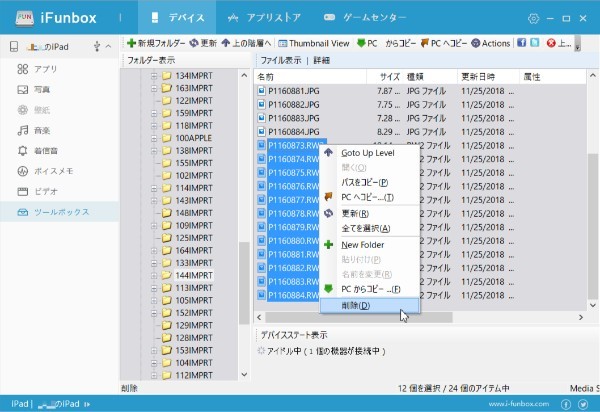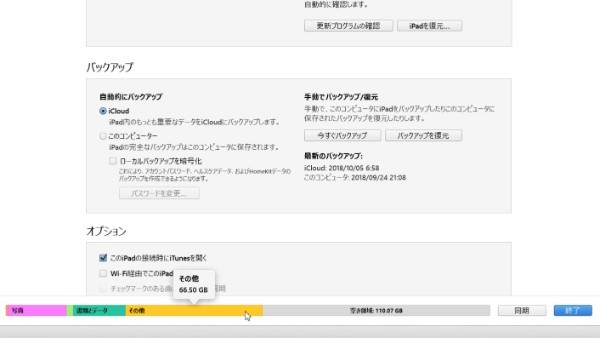写真のRAW現像はiPadのLightroomで行うことが多いです。
タッチによる直感的な操作が楽ちんすぎるので、PCでやるときにやりづらさを感じることもあります。
ただ問題が一つあって、それがiPad内でのRAWファイルの扱いの自由度。
特に「その他」のデータとして蓄積していくのがどうにもなりませんでした。
「その他」のデータはPCでiTunesを使っても、自分で消すことができません。
写真のRAWデータはファイルサイズが数十MBにもなるので、これが溜まっていくとあっという間にiPadのストレージが埋まってしまいます。
何とかならないかなあ、と試行錯誤した結果「iFunbox」というファイル管理ソフトを使って削除できる事が分かりました。
目次
一般的な「その他」データの消し方
こちらが私のiPadのストレージ使用状況。
「その他」の領域が120GBを超えています。
ストレージ全体が256GBなので、半分が「その他」に食われている状態です。
「その他」のデータの正体は、端末のシステムファイルやキャッシュなど。
使っているうちに自然と溜まっていく一方で、ストレージの利用状況に応じて自動的に削除されます。
自分で削除することはできないのですが、普通に使っている分には気にしないで良いデータです。
なお、それでも気になる場合は以下のような手段で削除することができます。
- デバイスの再起動
- デバイスの初期化(バックアップから復元)
- デバイスの初期化(新しいiPad/iPhoneとして設定)
残念ながら、iOSに保存されたRAWデータは上2つの方法では削除できません。
バックアップを作成する際にはRAWファイルもバックアップファイルに含まれるため、復元する時にもれなく付いてきます。
3つ目の方法は、デバイスをリセットしてゼロからやり直す手段なので、今までのデータが全て消去されてしまいます。
よって、確かにRAWデータも消えます。
でも、iPadのストレージが一杯になる度に端末を初期化するなんて、やってられないですよね。
そこで使ったソフトが「iFunbox」というフリーソフト。
Apple純正ではないので、利用に関しては自己責任でお願いします。
一応、私のiPad Pro 10.5インチでは無事にRAWデータを削除でき、その後も不具合なく使えています。
iFunboxでiPad/iPhone内のRAWファイルを削除する。
今回RAWファイルを削除するために使ったのは「iFunbox」というファイル管理ソフトです。
フリーソフトなので、無料で使えます。
次のURLからソフトをダウンロード&インストール。
トップ画面はこんな感じ。
早速、PCにiPadを接続して「システムファイル」を確認します。
iPadの画像データは「DCIM」フォルダーに保存されているので、そこにある不要なRAWファイルを削除しましょう。
下の画像ではPanasonicのGX7 Mark IIで撮影したファイル(拡張子はRW2)を消去しています。
今回はすべてのRAWファイルを削除したわけではないのですが、「その他」を半分くらい減らせました。
まとめ iPadはファイル管理が不便だけど、RAW現像が捗る
以上、iPadに「その他」データとして溜まってしまうRAWファイルの消去方法を紹介しました。
本来ならば、純正の管理ソフトiTunesで削除出来るようになるべきですけどね。
最近のiPadは性能がノートパソコンを凌ぐほどに向上しているので、使用頻度はかなり高いです。
特に、タッチパネルを使用した直感的な操作で写真のRAW現像ができるのはめちゃくちゃ便利。
それだけに、ファイル管理が自由にできないのが惜しい点です。
取り急ぎ、フリーソフトで削除する方法は見つけましたが、この辺はAppleに改善をお願いしたいところ。
> iOS 12の写真アプリでRAW編集に対応&読み込みも早く!でも編集機能はLightroomには劣る。